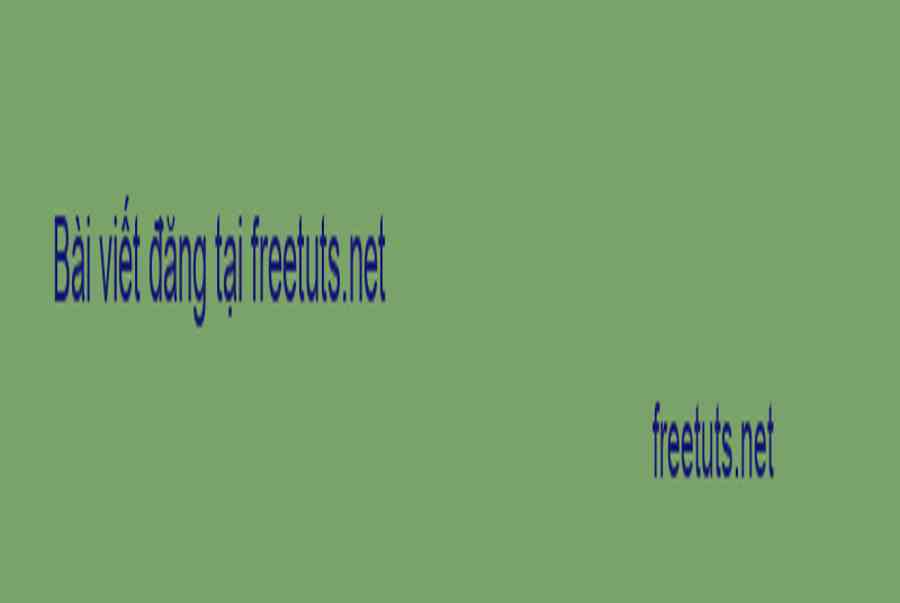
Trong bài viết này mình sẽ hướng dẫn bạn 5 cách phóng to thu nhỏ trong Photoshop cực dễ, bằng cách dụng các công cụ zoom và phím tắt phóng to thu nhỏ trong Photoshop.
Bạn đang xem: Cách phóng to thu nhỏ ảnh trong photoshop


Phóng to ( Zoom in ) – Thu nhỏ ( Zoom out ) là những thao tác cơ bản để xem và chỉnh sửa ảnh trong Adobe Photoshop CC, mặc dầu rất đơn thuần nhưng nhiều người dùng PTS lâu năm vẫn chưa biết thao tác để làm điều này .
Vì thế trong bài viết này nhakhoagiadinh.com.vn sẽ hướng dẫn cách Zoom ảnh trong Photoshop nhanh chóng mà bất kỳ ai cũng có thể làm được.
Tóm Tắt
1. Sử dụng phím tắt phóng to thu nhỏ trong Photoshop
Bấm tổ hợp phím Ctrl + + để phóng to ảnh trong Photoshop (Zoom in).Bấm tổ hợp phím Ctrl + – để thu nhỏ ảnh trong Photoshop (Zoom out).Bấm tổng hợp phím Ctrl + + để phóng to ảnh trong Photoshop ( Zoom in ). Bấm tổng hợp phím Ctrl + – để thu nhỏ ảnh trong Photoshop ( Zoom out ) .
2. Sử dụng phím tắt kết hợp với chuột để phóng to thu nhỏ ảnh trong Photoshop
Bấm giữ tổ hợp phím Ctrl + Space (phím cách) -> Click chuột trái vào vùng bất kỳ để phóng to ảnh (Zoom in).Bấm giữ tổ hợp phím Alt + Space (nút cách) -> Click chuột trái vào vùng bất kỳ để thu nhỏ ảnh (Zoom out).Bấm giữ tổng hợp phím Ctrl + Space ( phím cách ) -> Click chuột trái vào vùng bất kể để phóng to ảnh ( Zoom in ). Bấm giữ tổng hợp phím Alt + Space ( nút cách ) -> Click chuột trái vào vùng bất kể để thu nhỏ ảnh ( Zoom out ) .
3. Lăn chuột để phóng to thu nhỏ trong Photoshop
Mặc định thì Photoshop chưa được cho phép bạn scroll để zoom in hoặc zoom out ảnh, tất cả chúng ta hoàn toàn có thể kích hoạt tính năng này bằng thao tác sau :Bài viết này được đăng tại
Bước 1: Bấm tổ hợp phím Ctrl + K để mở hộp thoại Preferences.
Bước 2: Bấm vào tùy chọn Tools.
Bước 3: Tích chọn Zoom with Scroll Wheel.
Bước 4: Bấm OK.
* Lưu ý: Ở một số phiên bản PTS cũ hơn thì mục Zoom with Scroll Wheel sẽ nằm ở tùy chọn General.
Ngay sau khi triển khai thao tác này, bạn hãy mở ảnh và lăn chuột / cuộn chuột ( Scroll ) để hoàn toàn có thể phóng to và thu nhỏ nhanh gọn .
4. Sử dụng công cụ Zoom tool để phóng to thu nhỏ trong Photoshop
Bạn click chọn công cụ Zoom Tool hoặc sử dụng phím tắt Shift + Z để mở sau đó:
Bấm chuột trái vào điểm bất kỳ để Zoom ảnh.Bấm giữ phím Alt rồi click chuột trái vào điểm bất kỳ để thu nhỏ ảnh.Bấm chuột trái vào điểm bất kể để Zoom ảnh. Bấm giữ phímrồi click chuột trái vào điểm bất kể để thu nhỏ ảnh .
5. Sử dụng tùy chọn Zoom In hoặc Zoom Out trên thanh Menu
Như hình ảnh minh hoạt bên dưới, bạn chỉ cần bấm vào View sau đó chọn Zoom In hay Zoom Out để phóng to thu nhỏ ảnh trong Photoshop.
Xem thêm:
Bài viết ” Cách phóng to thu nhỏ trong Photoshop ” đến đây là kết thúc, mình tin rằng với năm chiêu thức này thì bất kể ai cũng hoàn toàn có thể Zoom ảnh trong PTS một cách thuận tiện, biết được cách sử dụng phím tắt phong to thu nhỏ trong Photoshop. Bạn đừng quên san sẻ thủ pháp này tới bạn hữu và đồng nghiệp nếu họ cũng chưa biết nhé .
Source: https://final-blade.com
Category : Kiến thức Internet